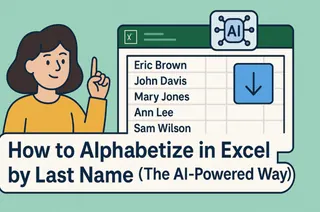Vous est-il déjà arrivé de fixer un tableau Excel chaotique — listes de clients, inventaires ou tâches de projet — en souhaitant qu'il s'organise tout seul ? L'ordre alphabétique est le moyen le plus rapide de dompter le chaos, mais attention : si vous ne triez pas correctement, vos lignes se mélangent comme dans une mauvaise partie de Jenga des données.
Bonne nouvelle : avec les bonnes étapes (ou des outils comme Excelmatic, qui automatise cela en quelques secondes), vous pouvez classer par ordre alphabétique tout en gardant vos lignes parfaitement intactes. Voici comment.
Pourquoi l'ordre alphabétique compte (au-delà de l'esthétique)
- Trouvez tout instantanément : Finis les défilements interminables pour localiser "Zebra Enterprises" dans votre liste de clients.
- Détectez les doublons/patterns : Les données triées révèlent les répétitions ou tendances (comme les clients qui achètent le plus).
- Pratique pour l'équipe : Les tableaux partagés restent propres, évitant les mauvais alignements de lignes.
Astuce Pro : Si vous manquez de temps, l'IA d'Excelmatic peut classer et nettoyer vos données automatiquement — il suffit de télécharger votre fichier et de décrire ce dont vous avez besoin.
Pas à pas : Classer par ordre alphabétique sans casser les lignes
1. Sélectionnez toutes vos données
- Cliquez sur le coin supérieur gauche (entre "A" et "1") pour tout mettre en surbrillance, ou faites glisser pour sélectionner des colonnes spécifiques.
- Pourquoi c'est important : Sélectionner partiellement = lignes séparées.
2. Ouvrez l'outil de tri
- Allez dans Données > Trier dans le ruban d'Excel.
3. Choisissez votre colonne de tri
- Sélectionnez la colonne à classer (ex : "Nom du client").
- Choisissez De A à Z (ou De Z à A pour l'ordre inverse).
4. Vérifiez que les en-têtes ne sont pas triés
- Cochez "Mes données ont des en-têtes" pour qu'Excel ignore votre ligne de titre.
Et voilà ! Vos données sont maintenant triées, avec les détails de chaque ligne regroupés.

Astuces avancées
- Tri multi-niveaux : Besoin de trier par "Nom" puis "Valeur de commande" ? Cliquez sur Ajouter un niveau dans la boîte de dialogue de tri.
- Tri par filtre : Utilisez les flèches déroulantes des en-têtes (Données > Filtre) pour un tri temporaire sans altérer l'ordre original.
Quand le tri tourne mal (et comment le réparer)
- Problème : Les lignes sont mal alignées après le tri.
- Solution : Annulez (Ctrl + Z), resélectionnez toutes les colonnes et réessayez.
- Problème : Les en-têtes ont été triés avec les données.
- Solution : Cochez la case "Mes données ont des en-têtes" la prochaine fois.
Évitez le travail manuel : Laissez l'IA s'en charger
Si vous triez des données quotidiennement (ou gérez de gros ensembles), le tri manuel prend du temps. Des outils comme Excelmatic utilisent l'IA pour :
- Détecter automatiquement les colonnes à classer.
- Préserver les relations entre lignes sans erreur.
- Mettre à jour dynamiquement lors de l'ajout de nouvelles données.
Exemple : Téléchargez un rapport de ventes, tapez "Envoyez vos besoins", et Excelmatic l'organise instantanément — sans formules ni clics.

Cas d'utilisation réels
- Équipes RH : Classez les annuaires par nom de famille + gardez les coordonnées intactes.
- E-commerce : Triez les produits par catégorie et prix sans altérer les stocks.
Dernière astuce : Gagnez du temps avec l'IA
Classer par ordre alphabétique dans Excel est simple une fois les étapes connues — mais si vous voulez travailler plus intelligemment, Excelmatic transforme des heures de tri en quelques secondes. Essayez-le gratuitement et voyez le temps gagné.
À propos de l'auteur : En tant que responsable croissance chez Excelmatic, j'aide les équipes à abandonner les tâches fastidieuses. Nos outils IA gèrent le tri, l'analyse et les rapports pour que vous vous concentriez sur les décisions — pas la saisie.